如何使用扫描画面
扫描仪画面上有五种功能和设置。
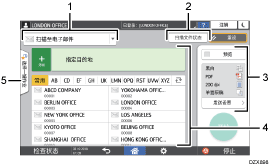
目的地类型选择
您可以在[扫描至电子邮件]和[扫描至文件夹]之间切换。在您切换目的地类型时,通讯簿中显示的项目和用于手动输入的目的地输入画面也会发生变化。
扫描文件状态
您可以浏览已发送文件的发送历史记录和取消发送队列中等待的文件。根据安全设置,可能不会显示传送文件状态。
传送设置
您可以根据文件类型和扫描数据的用途来指定扫描设置,并可以在发送数据前显示预览。
目的地规格
您可以通过一键式操作选择通讯簿中注册的目的地。按下
 可使用手动输入或从历史记录中选择等各种其他方法来指定目的地。您还可以在通讯簿中注册新目的地。
可使用手动输入或从历史记录中选择等各种其他方法来指定目的地。您还可以在通讯簿中注册新目的地。一键式作业设置
您可以在机器或作业历史记录中查看预设设置。如果设置了用户验证,则会显示每位已验证用户的作业历史记录。选择作业历史记录时,对应设置会应用到当前扫描画面上。反复使用相同的设置时,这项功能很方便。
自定义[发送设置]画面
按住[发送设置]画面上的按键来自定义按键布局。
如果管理员启用了用户验证和用户自己的自定义,则可以为每位用户自定义画面。
切换到更改键布局模式
长按任何按键,然后按以下画面上的[确定],可以切换至按键排序模式并允许更改按键布局。
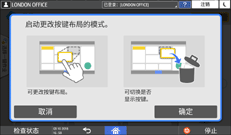
更改按键布局
长按要更改布局的按键,将它拖到新的位置,然后按[确定]。
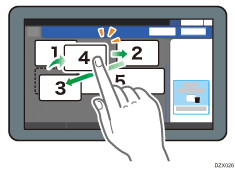
隐藏按键
长按要隐藏的按键,将它拖到[隐藏按键](废纸篓图标),然后按[确定]。
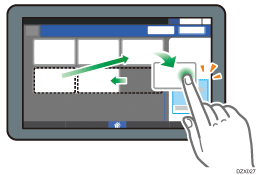
显示隐藏的按键
按“隐藏按键列表”以显示隐藏的按键。按住要显示的按键,将它拖到要显示的位置,然后按[确定]。
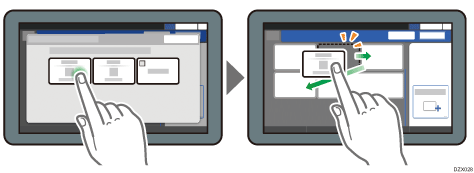
确认按键的初始放置
在“扫描仪”界面上,按 [菜单] ( )
)  [更改按键布局]
[更改按键布局] [确认出厂默认值的按键布局]。确认后,按[后退]。
[确认出厂默认值的按键布局]。确认后,按[后退]。
将按键布局重设为默认设置
在“扫描仪”界面上,按 [菜单] ( )
)  [更改按键布局]
[更改按键布局] [重设布局]
[重设布局] [恢复]。
[恢复]。
